Dell PowerEdge R905 Information Update - Page 22
排除, 卡或内部, 钥匙故障
 |
View all Dell PowerEdge R905 manuals
Add to My Manuals
Save this manual to your list of manuals |
Page 22 highlights
排除 SD USB SD+ 卡和 USB SD+ 卡或 USB 1 SD+ 卡或 USB 2 3 4 重置 SD+ 卡和 USB 钥匙。 5 6 7 2 和步骤 3。 8 SD+ 卡或 USB 钥匙。 9 10 20 信息更新
-
 1
1 -
 2
2 -
 3
3 -
 4
4 -
 5
5 -
 6
6 -
 7
7 -
 8
8 -
 9
9 -
 10
10 -
 11
11 -
 12
12 -
 13
13 -
 14
14 -
 15
15 -
 16
16 -
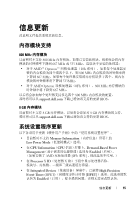 17
17 -
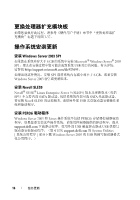 18
18 -
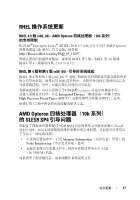 19
19 -
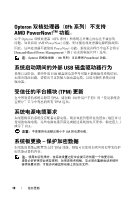 20
20 -
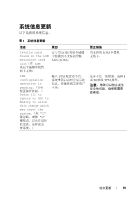 21
21 -
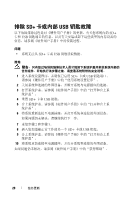 22
22 -
 23
23 -
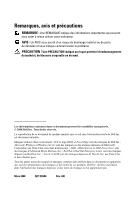 24
24 -
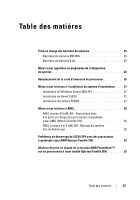 25
25 -
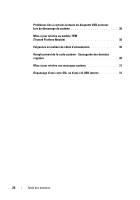 26
26 -
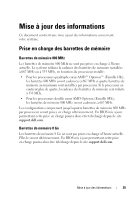 27
27 -
 28
28 -
 29
29 -
 30
30 -
 31
31 -
 32
32 -
 33
33 -
 34
34 -
 35
35 -
 36
36 -
 37
37 -
 38
38 -
 39
39 -
 40
40 -
 41
41 -
 42
42 -
 43
43 -
 44
44 -
 45
45 -
 46
46 -
 47
47 -
 48
48 -
 49
49 -
 50
50 -
 51
51 -
 52
52 -
 53
53 -
 54
54 -
 55
55 -
 56
56 -
 57
57 -
 58
58 -
 59
59 -
 60
60 -
 61
61 -
 62
62 -
 63
63 -
 64
64 -
 65
65 -
 66
66 -
 67
67 -
 68
68 -
 69
69 -
 70
70 -
 71
71 -
 72
72 -
 73
73 -
 74
74 -
 75
75 -
 76
76 -
 77
77 -
 78
78 -
 79
79 -
 80
80
 |
 |
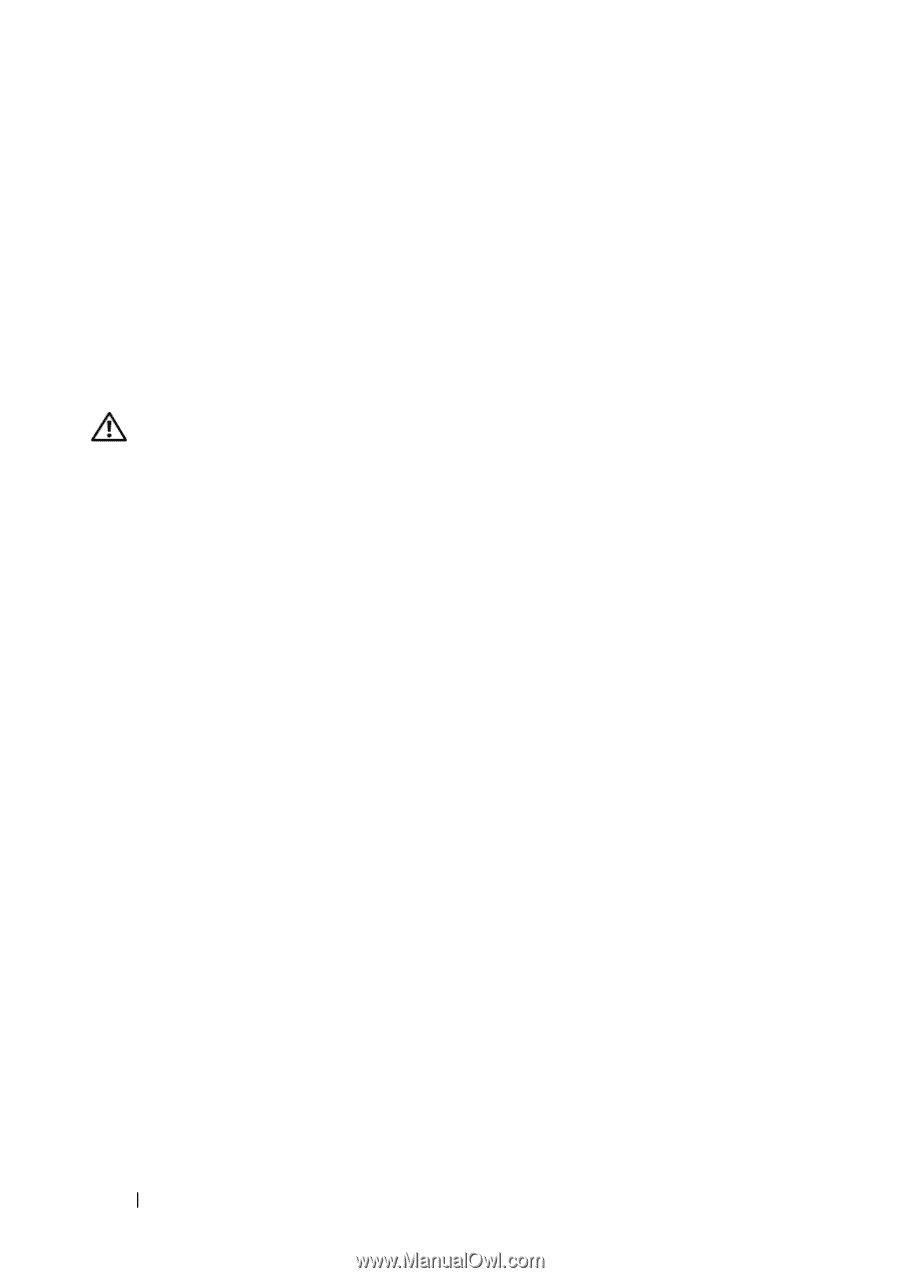
20
信息更新
排除
SD+
卡或内部
USB
钥匙故障
以下
故障排
除过程
是
对《硬件用户手册》的更新。有关您系统内的
SD+
卡
和
USB
钥匙端口
的信息,以及有关安装或
卸
下这些
类型
的内存设备的
信息,请参阅《硬件用户手册》中的安装过程。
问题
•
系统无法从
SD+
卡
或
USB
钥匙读
取数
据
。
措施
警告:
只有经过培训的维修技术人员才能卸下系统护盖并拆装系统内部的
任何组件。开始执行该步骤之前,请查看系统附带的安全说明。
1
进入系统设置程序,并
确保
已启用
SD+
卡
或
USB
钥匙端口
。
请参阅《硬件用户手册》中的“使用系统设置程序”。
2
关
闭
系统和
连接
的外
围
设备,并
断开
系统
与
电源
插座
的
连接
。
3
打开
系统护
盖
。请参阅《硬件用户手册》中的“
打开
和
合
上系
统护
盖
”。
4
重
置
SD+
卡
和
USB
钥匙
。
5
合
上系统护
盖
。请参阅《硬件用户手册》中的“
打开
和
合
上系
统护
盖
”。
6
将系统
重
新
连接
至电源
插座
,并
打开
系统和
连接
的外
围
设备。
如果问题
仍未
解决,请
继续
执行下一
步
。
7
重复步骤
2
和
步骤
3
。
8
插
入您
知道
能正
常工
作的另一个
SD+
卡
或
USB
钥匙
。
9
合
上系统护
盖
。请参阅《硬件用户手册》中的“
打开
和
合
上系
统护
盖
”。
10
将系统
重
新
连接
至电源
插座
,并
打开
系统和
连接
的外
围
设备。
如果问题
仍未
解决,请参阅《硬件用户手册》中的“
获得帮助
”。
